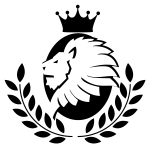Če želite začeti nov blog ali spletno stran, zdaj z WordPress, ali če že imate eno na drugo platformo ali celo wordpress.com bo pametno prenesti ali zgraditi svoj blog ali spletno stran na WordPress.org s self gosti iz Bluehost.
Z gosti iz Bluehost imate več svobode in nadzor nad vašo spletno stran, potem bi na worldpress.com vzemi od nas in naše izkušnje smo začeli na worpress.com in ne preveč dolgo potem, ko smo prenesli več kot v sebi gosti wordpress.org. To je bila najboljša odločitev, da smo doslej. Na drugi note, before even starting we also did a lot of research and through personal experience we have to say Bluehost je velik ponudnika gostovanja, če ne najboljši. To je eden od največjih in najbolj zaupanja vreden gostovanje ponudniki dan.
Tukaj je nekaj perks gostovanje svojo spletno stran ali blog z Bluehost:
- Free Domain
- Prosti Builders Site
- 1-kliknite WordPress Namestitev
- odličen 24/7 Podpora
- Zanesljivost
- Ugodne Cene
- Dodatne storitve
Sledite tem korakom in boste imeli svojo lastno zelo WordPress spletno stran ali blog in teče v minuets.
korak 1: Domain Hosting
Nad glavo, da Bluehost zdaj in kliknite na veliki zeleni gumb, da bi začeli.
Izberite načrt, ki vam bo bolj udobno in se bo najbolje delujejo za vas. Plus je očitno boljša izbira, da začnete s, ampak vse, kar izberete lahko vedno spremenite paket pozneje.
Če ne veste, kaj poklicati svoj blog ali spletno stran traja nekaj časa za razmislek o tem. Poskusi, da bi ime svoj blog ali spletno stran ujema z imenom domene, npr, naša spletna stran ime je Borough Kings, tako da naša domena boroughkings.com. Če je domena, ki jo želite je že zaseden, potem poskusite z uporabo različic imena, da bi ustrezal spletni ali blog ime. Če že imate domeno, potem ga vnesite v pravilnem področju nadaljevati z naslednjim korakom.
Do sedaj tako dobro desno? Sedaj sledite navodilom in izpolnite podatke o računu. Od vseh potrditvenih polj, ki smo absolutno priporočam preverjanje SiteLock Domain varnost, saj ohranja svoje osebne podatke zasebnih. Poleg druge možnosti so popolnoma vaša izbira. Več možnosti izbrati bolje vaše spletne strani bo. Po tem izpolnite podatke za obračunavanje. Upoštevajte preostala navodila, ki bo nato dal vaš račun gostovanje v mestu. Juhu! Zdaj pa na korak 2!
korak 2: Namesti WordPress
Zdaj, ko so gosti račun nastavljen s svojo domeno, da je zdaj čas, da končno namestiti WordPress. Bluehost kar je tako zelo enostavno, v bistvu kdorkoli lahko to storite. Pomaknite se na “gostovanje” jeziček na vrhu strani, kliknite na “Namesti WordPress.”
Kliknite na veliko zeleno “namestitev” gumb.
Po tem izberite domeno, ki jo želite namestiti WordPress na (lahko pustite "imenik" del prazno). Nato kliknite »Preveri domeno."
Sedaj kliknite na "Prikaži napredne možnosti" in vstop v naslovu spletnega mesta (lahko vedno spremenite kasneje), izberejo svoje uporabniško ime in geslo WordPress. Potrdite polje o ustvarjanju nove baze podatkov, in preverite, ali ste prebrali pogoje (se prepričajte, da jih najprej pregledali). Nato kliknite "Namesti zdaj."
Boste videli, ko je namestitvi.
Ko si namestite popolnoma prenesli. Kliknite na “Poglej akreditivi” in nato zapišete vse informacije o vpisu, tako da ne pozabite, kako priti na vašo novo WordPress spletne strani. Zdaj, ko je vse narejeno lahko končno začnete blogging in ustvarjanje vsebin po prijavi v.
korak 3: Konfiguracija nastavitev
Lahko se prijavite na svojo spletno stran tako, da yourdomain.com/wp-admin~~V ali po povezavi iz vaše poverilnice. To vas bo pripeljalo do območja za prijavo na back-end (admin) vaše spletne strani. Vnesite svoje podatke za prijavo ste si ga zapisali v prejšnjem koraku, in nato kliknite "Log In".
Zdaj je čas, da nastavite osnovne nastavitve. V nadzorni plošči odprite "Nastavitve" in nato "Splošno".
Vnesite v naslovu spletnega mesta, slogan, URL, e-poštni naslov in druge informacije, ki jih zahteva in kliknite "Shrani spremembe".
Zelo priporočljivo je, da spremenite nastavitve permalink za SEO namene. Pojdite v "Settings" in nato "Permalinks" in izberite možnost "Post ime" in kliknite "Shrani spremembe". Gredo tudi naprej in kliknite skozi vsako od možnosti pod "Settings", da bi dobili dodatne možnosti ustanovijo kot ti želijo.
korak 4: Prilagodite temo
Sedaj lahko končno prilagodite vaš blog / spletno stran, da si čist, lepa, in enostavna za navigacijo! Imate nekaj možnosti, ko gre za videz vaše novo razvite spletne strani:
1) Lahko uporabite enega od proste teme, ki so vključeni v vaš WordPress namestitev. Pojdite na "Videz" in nato "Teme", da jih najdejo. Na voljo je omejena dobava proste teme, vendar če ste na proračun, da je najboljši način, da začnete. Imate tudi možnost nakupa lepše premium teme.
2) You can purchase a great StudioPress Tema. StudioPress Ima ogromno zbirko strokovne, minimalističen teme, ki bo svoj blog na naslednjo stopnjo. kliknite tukaj da si ogledate vse svoje neverjetno modele.
3) themeforest je tudi velika možnost za vrsto velikih teme. Preveri themeforest tukaj.
korak 5: Želite svoj blog / spletno stran, ki je predstavljena?
Zagon blog je lahko težko na trenutke in ™ ekipa Del Kralji bodo imeli radi, da vam pomaga priti opazil!
Borough Kings ™ zajema različne teme. V članku "Kaj je Del Kings." Slogan je pojasnil, in slogan se uporablja tudi kot kategorij, in te kategorije podružnico v podkategorije.
Če imate inspirativno, motivacijsko, vpogled, podjetništvo, poslovni etc. tip zgodbe mi bi radi, da deliti svojo zgodbo. Odpotoval v mnogih krajih? Ljubezen hrane in imajo recepte, ki bi jih radi delili? Ali imate režim vadbe? Imajo sredstva ali zdrav način življenja ali morda moda je tvoja stvar, kaj imaš Borough Kings ™ bi radi delili!
Borough Kings ™ je blagovna znamka ... znamka življenja in želimo, da bi bil del gibanja!
Želimo vam funkcija, vam izpostavljenost in priznanje za trdo delo in talente. Ko končate pisanje svojo zgodbo jo prosim pošljete preko editor@boroughkings.com. Bomo dobili nazaj, da vam v najkrajšem možnem času! Oglejte si vse informacije o tem priložnost tukaj.
Hvala in upam, da ta vodnik je dovolj preprosta, da bi dobili svojo spletno stran / blog začel. Če imate kakršna koli vprašanja o vodnika korak za korakom, kako start-up svojo spletno stran / blog ali kakršna koli vprašanja o delitev svojo zgodbo prosim spustite nas komentar in bomo dobili nazaj, da vam v najkrajšem možnem času!